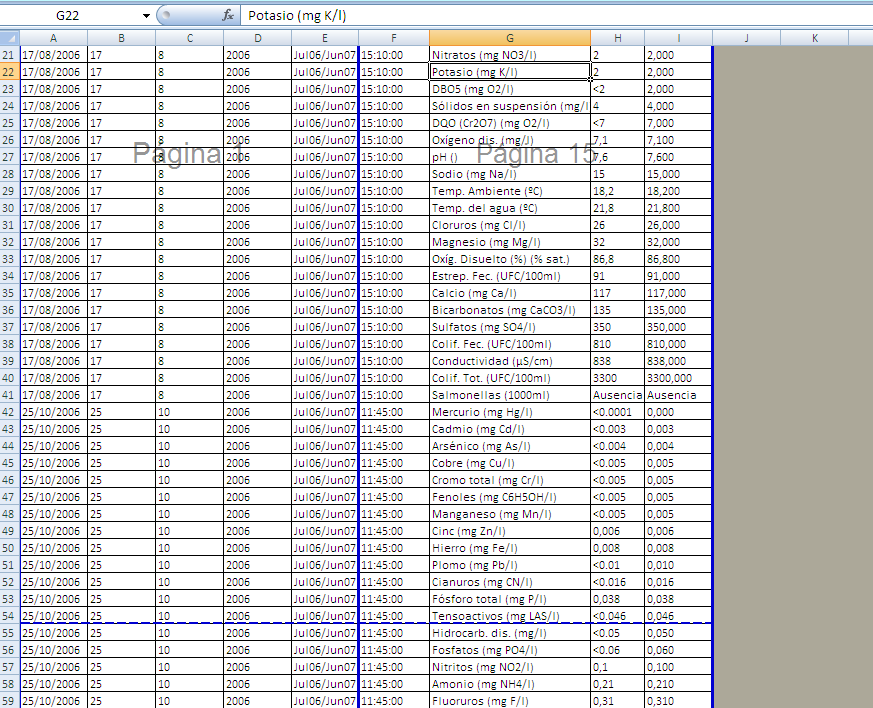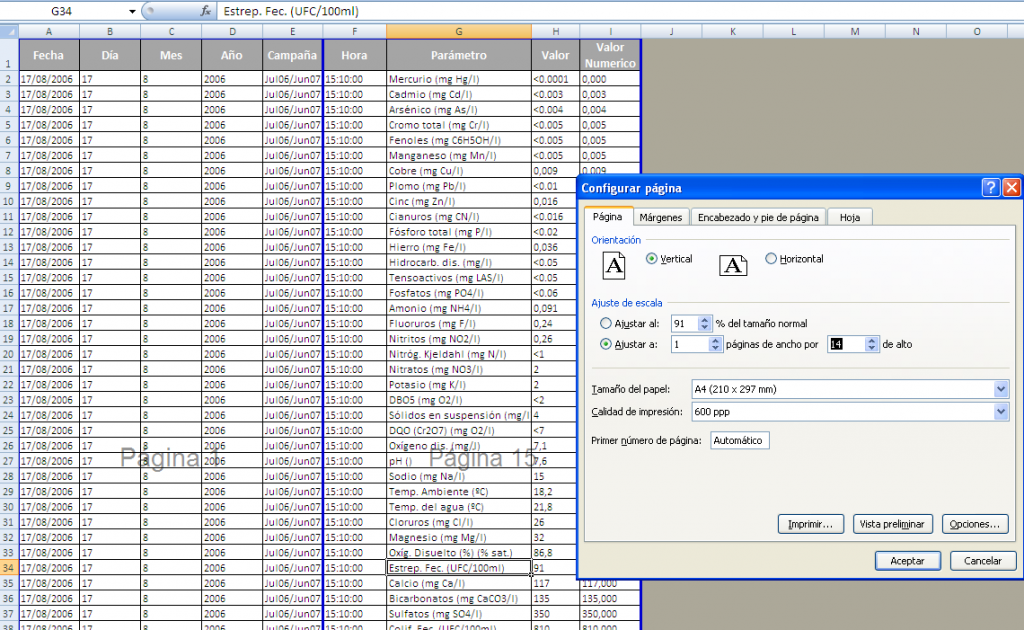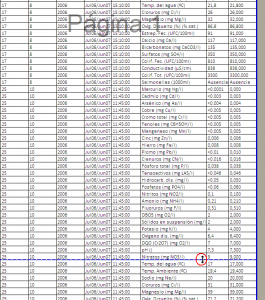Una de las pequeñas tareas que puede dar algunos quebraderos de cabeza es imprimir en excel un documento una vez hayamos terminado de trabajar sobre él.
Y es que Excel por defecto distribuirá toda la información en unas cuantas páginas según su criterio, que puede no coincidir con el nuestro. Por tanto, ¿cómo hacer que cada página que imprimamos contenga el contenido que nos convenga?
Vista previa de salto de página
Pues bien, con este fin Excel dispone de un comando denominado Vista previa de salto de página, al cual se accede mediante la ruta
Vista >Vista previa de salto de página
Una vez allí, nos encontraremos el documento con las páginas en las que se va a imprimir separadas mediante líneas azules. Estas líneas azules (como se puede ver en la siguiente imagen) delimitan las diferentes hojas que automáticamente aparecen según la configuración de anchos de columna).
En el siguiente ejemplo, de forma automática se han establecido 28 páginas de impresión, en dos columnas de 14 páginas cada una.
Modificar saltos de página
Si no estamos de acuerdo con ello y deseamos cambiarlo, pinchando sobre el botón derecho del ratón y seleccionando configurar página, se nos despliega un menú como este:
En él, tenemos la posibilidad de cambiar el Zoom, o si preferimos, de establecer cuántas páginas deseamos por ancho y por largo. En este caso, hemos optado por la opción de que todo el contenido se recoja en una sola página de ancho por 14 páginas de largo.
También podemos hacer que el diseño de la hoja sea horizontal, fijar los márgenes, crear un encabezado y un pie de página, o en la pestaña Hoja, hacer que en todas las hojas que imprimamos se repita la fila superior o la columna izquierda, algo verdaderamente útil cuando se trata de una tabla con el propósito de que sus encabezamientos sean visibles en todo momento.
Como vemos, tras ejecutar estos cambios se aprecia que tan solo hay una página por ancho tal y como habíamos ordenado. Si queremos realizar un ajuste más fino, no tenemos más que mover con el ratón cualquiera de las líneas azules que aparecen en pantalla separando las páginas (ver círculo rojo de la última imagen mostrada) hasta donde nos parezca oportuno, de manera que conseguimos que la página llegue exactamente hasta la fila o columna deseada.
Ahora sólo queda practicarlo…y a IMPRIMIR!